OGP软件界面介绍
- 格式:doc
- 大小:176.50 KB
- 文档页数:4
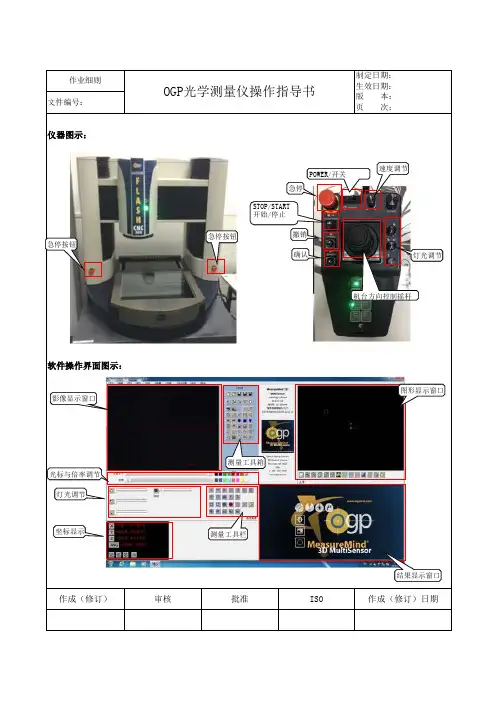
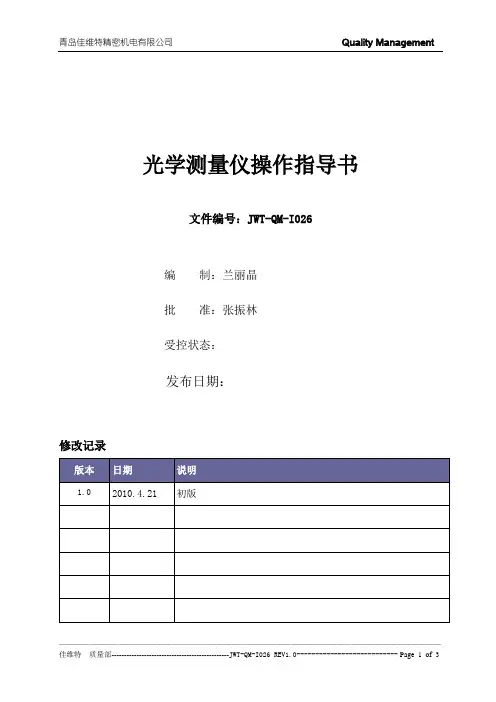
光学测量仪操作指导书文件编号:JWT-QM-I026编制:兰丽晶批准:张振林受控状态:发布日期:修改记录1、目的正确使用和维护粗糙度仪提供指导。
2、范围适用于公司产品的粗糙度测试3、参考文件《OGP使用说明书》4、操作步骤4.1 插上电源,先打开电脑电源,再打开仪器开关“POWER”.4.2 打开程序“GAGE”,进入“Measurement Plus”软件的影像视窗界面。
4.3自动弹出仪器“回家”对话框,这时需把X,Y分别移到仪器的最右方和最前方位置,Z轴调到最高点,完成仪器归零位后,按下对话框的“OK”键,仪器又恢复到影像视窗界面。
4.4 将测台玻璃和镜头用擦镜纸或脱脂棉清洁干净,用夹具或橡皮泥将待测工件固定好。
4.5 依据待测工件的形状,选择适合的光源和光线强度,手动聚焦后,对照图纸技术要求,在影像视窗的“测量工具栏”里选择手动或自动测量和构造相应的尺寸特征。
4.6 测量的数据会同时显示在“数据列表窗口”和“数据打印窗口”.若需保存或打印数据,点击“数据打印窗口”里的“保存”或“打印”按钮,仪器会执行相应的操作。
4.7 测量完毕,先把各个光源置于零点,再退出测量,关掉仪器开关和电脑开关。
5、仪器的维护保养及相关注意事项5.1 测量平台和镜头要定期用脱脂棉或擦镜纸清洁5.2 平台的承重为<15KG,故平时不要放重物于平台上,且每次测完应把相应的夹具移走。
5.3仪器下面的固定平台不能放任何重物,更不能用于手压。
5.4 每次测量完工件,应把工作台置于零位,Z轴远离工作台一段距离。
5.5 在测量工件完毕后,应把所有的灯光关掉,以延长灯泡的使用寿命。
6、相关表单“尺寸测量报告”。
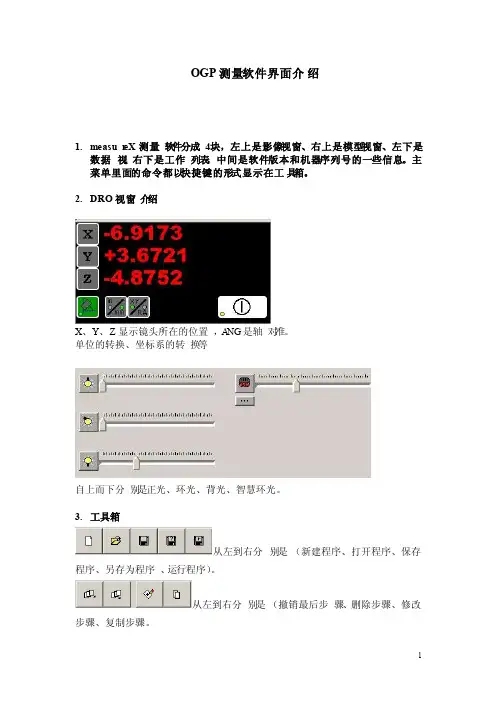
OGP测量软件界面介绍1.measur eX测量软件分成4块,左上是影像视窗、右上是模型视窗、左下是数据视、右下是工作列表,中间是软件版本和机器序列号的一些信息。
主菜单里面的命令都以快捷键的形式显示在工具箱。
2.DRO视窗介绍X、Y、Z显示镜头所在的位置,A NG是轴对准。
单位的转换、坐标系的转换等自上而下分别是正光、环光、背光、智慧环光。
3.工具箱从左到右分别是(新建程序、打开程序、保存程序、另存为程序、运行程序)。
从左到右分别是(撤销最后步骤、删除步骤、修改步骤、复制步骤。
测量命令构造即计算命令测量工具,上面两排是手动工具,下面两排是自动工具。
选择测量工具后,再选择测量命令在影像视窗中测量点、线、圆、弧、面几何特征后,即会在模型视窗中出现图片,选择计算命令后点击模型中的特征即可得出结果,选择打勾需要的数据点击打印后数据即会在数据视窗中显示。
4.常用测量工具一、手动工具:十字光标、圆光标、量角器手动工具可测量点、线、圆、弧,在测量时需要点击测量命令,如测量一个点需要在测量命令里点击,然后对齐需要的点后按摇杆上的En ter。
在运行程序时手动工具每走一个点都需要按摇杆上的Ent er。
二、半自动工具:半自动工具可测量点、线、圆、弧,在测量时也需要点击测量命令,如测量一个点需要在侧脸命令里点击,然后鼠标左键点击在需要的点位置即可。
在运行程序时半自动工具是自动运行的。
三、全自动工具:自动寻边工具、平均点自动工具在测量时不需要任何命令,运行程序时也完全自动的。
其中只能测量点,可测量线、圆、弧。
四、聚焦工具:基本聚焦,Z轴在测量时必须用正光、最大倍。
聚焦是影像中唯一能测量Z轴数据的工具,测量时需要点击测量命令,如测量平面时需要在测量命令里点击。
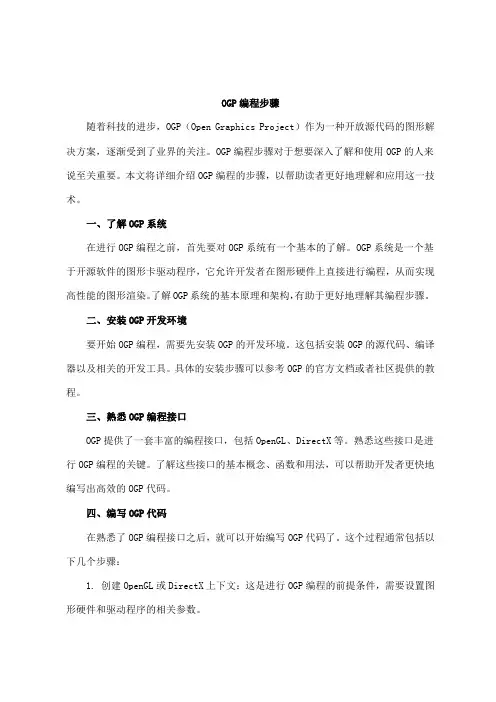
OGP编程步骤随着科技的进步,OGP(Open Graphics Project)作为一种开放源代码的图形解决方案,逐渐受到了业界的关注。
OGP编程步骤对于想要深入了解和使用OGP的人来说至关重要。
本文将详细介绍OGP编程的步骤,以帮助读者更好地理解和应用这一技术。
一、了解OGP系统在进行OGP编程之前,首先要对OGP系统有一个基本的了解。
OGP系统是一个基于开源软件的图形卡驱动程序,它允许开发者在图形硬件上直接进行编程,从而实现高性能的图形渲染。
了解OGP系统的基本原理和架构,有助于更好地理解其编程步骤。
二、安装OGP开发环境要开始OGP编程,需要先安装OGP的开发环境。
这包括安装OGP的源代码、编译器以及相关的开发工具。
具体的安装步骤可以参考OGP的官方文档或者社区提供的教程。
三、熟悉OGP编程接口OGP提供了一套丰富的编程接口,包括OpenGL、DirectX等。
熟悉这些接口是进行OGP编程的关键。
了解这些接口的基本概念、函数和用法,可以帮助开发者更快地编写出高效的OGP代码。
四、编写OGP代码在熟悉了OGP编程接口之后,就可以开始编写OGP代码了。
这个过程通常包括以下几个步骤:1. 创建OpenGL或DirectX上下文:这是进行OGP编程的前提条件,需要设置图形硬件和驱动程序的相关参数。
2. 创建OpenGL或DirectX对象:包括创建渲染器、窗口、纹理、缓冲区等对象,以便在后续的代码中使用。
3. 编写渲染逻辑:这是OGP编程的核心部分,需要编写各种着色器程序和渲染流程,实现所需的图形效果。
4. 测试和调试:在完成代码编写后,需要进行测试和调试,以确保程序的正确性和性能。
五、优化OGP代码为了实现更好的性能和效果,需要对编写的OGP代码进行优化。
优化的方法包括但不限于:减少渲染次数、使用更高效的着色器算法、优化内存访问等。
通过不断的优化,可以提高程序的运行效率,提升用户体验。
六、编译和运行OGP程序最后一步是编译和运行OGP程序。
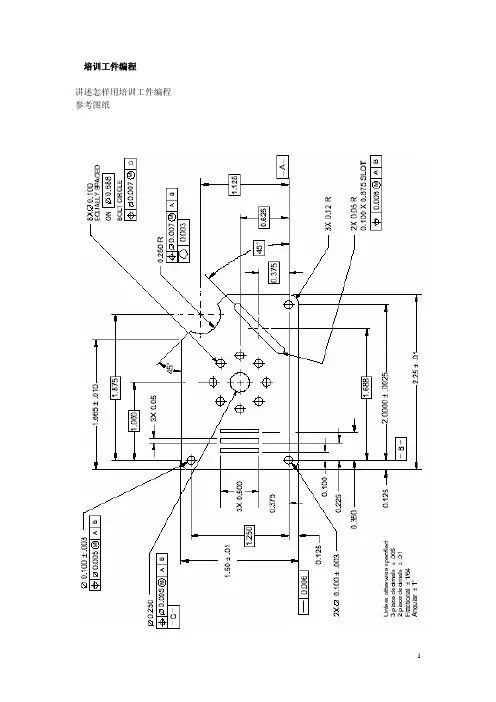
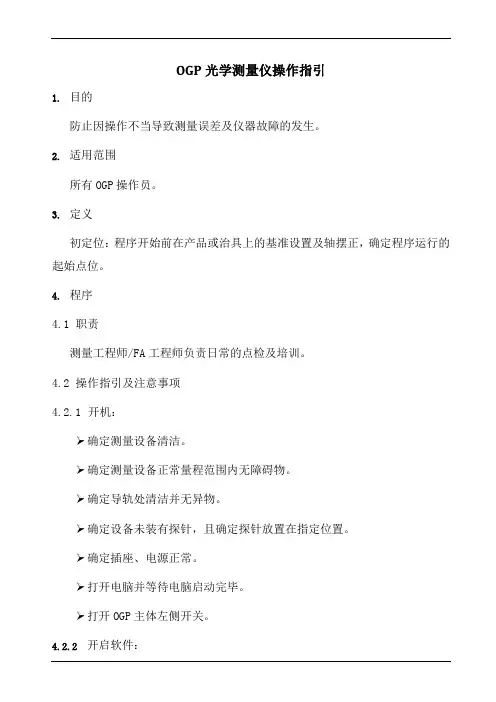
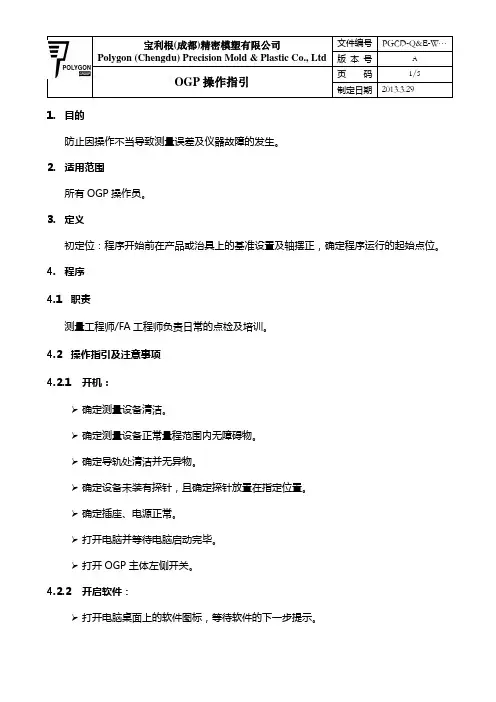
OGP操作指引制定日期2013.3.291.目的防止因操作不当导致测量误差及仪器故障的发生。
2.适用范围所有OGP操作员。
3.定义初定位:程序开始前在产品或治具上的基准设置及轴摆正,确定程序运行的起始点位。
4.程序4.1职责测量工程师/FA工程师负责日常的点检及培训。
4.2操作指引及注意事项4.2.1开机:➢确定测量设备清洁。
➢确定测量设备正常量程范围内无障碍物。
➢确定导轨处清洁并无异物。
➢确定设备未装有探针,且确定探针放置在指定位置。
➢确定插座、电源正常。
➢打开电脑并等待电脑启动完毕。
➢打开OGP主体左侧开关。
4.2.2开启软件:➢打开电脑桌面上的软件图标,等待软件的下一步提示。
OGP操作指引制定日期2013.3.29 ➢出现press the “STOP/START”button to continue…后,按下操作杆左上角的STOP/START按钮。
➢出现Is a proble stylus currently installed后,点击”N0”。
➢出现Aboutto seek stage home!后,再次确认OGP的最大行程内无任何障碍物后,点击”OK”。
➢工作台自动寻找基准位置后,会回到上一次关闭软件时的所在位置。
➢等待工作台稳定后,电脑上出现正常测量界面,此时软件的开启完成。
4.2.3控制杆的使用➢暂停/开始:可以快捷的控制OGP主体的暂停/开始,自动运行程序时,操作者应将其放置在便于接触到的位置,一旦程序出错立即按下此按钮暂停机器。
➢确认/输入:测量聚焦后按下此按钮正式输入到程序中。
➢返回/取消:返回/取消所选中的要素点。
➢旋转聚焦:通过旋转可以调整聚焦面。
➢移动控制杆:扳动此控制杆可沿着扳动方向移动坐标。
➢控制杆锁:锁住控制杆。
➢黑色小旋钮:在影像测量时按下此按钮的同时旋转控制杆,可改变放大倍数;在探针测量时按下此钮的同时移动控制杆可加快探针移动速度。
OGP操作指引制定日期2013.3.294.2.4界面介绍:➢菜单栏:可以找到界面中所有的操作。

ogp编程步骤OGP编程步骤开放图形编程(OGP)是一种用于开发图形化应用程序的编程思想和方法。
下面将介绍OGP编程的基本步骤,以帮助读者更好地理解和应用这一技术。
第一步:需求分析在进行任何编程工作之前,首先要明确应用程序的需求。
这包括确定应用程序的功能、用户界面的设计和交互方式等。
通过仔细分析需求,可以为后续的编程工作奠定良好的基础。
第二步:设计界面在设计界面时,需要考虑用户体验和易用性。
通过合理的布局和设计,使用户能够轻松地使用应用程序。
同时,还需根据需求分析的结果,选择合适的图形控件和交互方式,以实现应用程序的功能。
第三步:编写代码在编写代码之前,需要选择合适的编程语言和开发环境。
根据需求和设计,编写代码实现应用程序的各个功能。
在编写代码时,要注重代码的可读性和可维护性,使用适当的命名规范和注释,以方便后续的开发和维护工作。
第四步:调试和测试在编写完代码后,需要进行调试和测试,以确保应用程序的正确性和稳定性。
通过调试和测试,可以发现并修复代码中的错误和缺陷,提高应用程序的质量。
第五步:优化和性能测试在调试和测试完成后,可以对应用程序进行优化和性能测试。
通过优化代码和算法,提高应用程序的运行效率和响应速度。
性能测试可以帮助检测和解决应用程序中的性能瓶颈,提高用户体验。
第六步:发布和部署在完成调试、测试和优化后,可以将应用程序发布和部署到目标平台上。
根据目标平台的要求,进行打包、安装和配置工作,使应用程序能够在目标平台上正常运行。
总结以上是OGP编程的基本步骤。
通过需求分析、界面设计、编写代码、调试和测试、优化和性能测试、发布和部署,可以开发出高质量的图形化应用程序。
OGP编程不仅需要技术上的功底,还需要良好的分析和设计能力,以及对用户需求的敏感性。
希望本文能够帮助读者更好地理解和应用OGP编程。

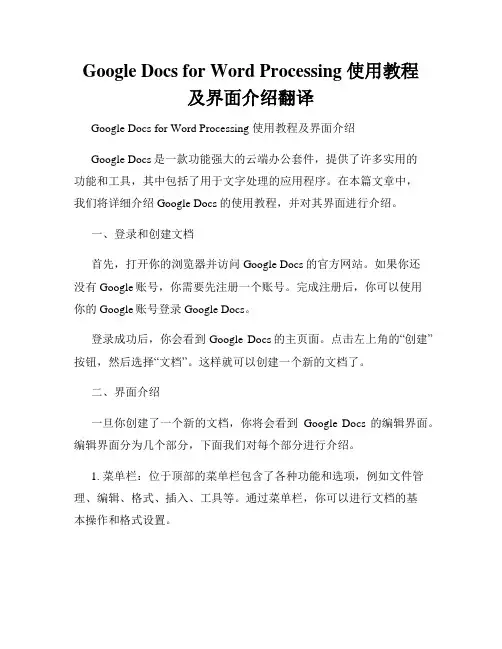
Google Docs for Word Processing 使用教程及界面介绍翻译Google Docs for Word Processing 使用教程及界面介绍Google Docs是一款功能强大的云端办公套件,提供了许多实用的功能和工具,其中包括了用于文字处理的应用程序。
在本篇文章中,我们将详细介绍Google Docs的使用教程,并对其界面进行介绍。
一、登录和创建文档首先,打开你的浏览器并访问Google Docs的官方网站。
如果你还没有Google账号,你需要先注册一个账号。
完成注册后,你可以使用你的Google账号登录Google Docs。
登录成功后,你会看到Google Docs的主页面。
点击左上角的“创建”按钮,然后选择“文档”。
这样就可以创建一个新的文档了。
二、界面介绍一旦你创建了一个新的文档,你将会看到Google Docs的编辑界面。
编辑界面分为几个部分,下面我们对每个部分进行介绍。
1. 菜单栏:位于顶部的菜单栏包含了各种功能和选项,例如文件管理、编辑、格式、插入、工具等。
通过菜单栏,你可以进行文档的基本操作和格式设置。
2. 工具栏:位于菜单栏下方的是工具栏,包含了一些常用的工具和快捷操作按钮,例如字体、字号、加粗、斜体、下划线等。
这些按钮可以让你轻松地进行文本格式的设置。
3. 文本编辑区域:位于工具栏下方的是文本编辑区域,你可以在这里输入和编辑你的文字内容。
Google Docs提供了多种字体、字号和排版选项,可以让你自由地进行文本编辑。
4. 左侧栏:在文本编辑区域左侧是左侧栏,包含了文档的大纲、评论、修订版本等功能。
你可以通过左侧栏对文档进行结构化、评论和协作。
5. 右侧栏:在文本编辑区域右侧是右侧栏,包含了样式、布局、插件等选项。
右侧栏可以帮助你进行文档的样式和布局设置。
三、基本操作现在让我们一起学习一些基本的操作技巧,以便更好地使用Google Docs。
1. 插入图片:在工具栏上的“插入”按钮中,你可以选择插入图片。
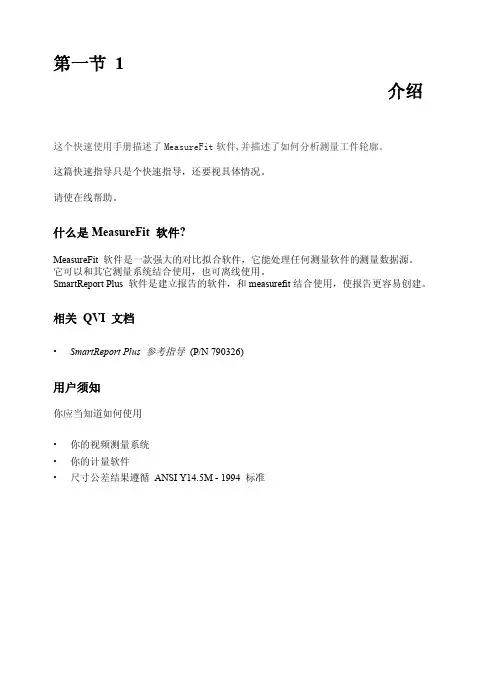
OGP巡更巡检管理系统简明操作手册2013.06.20一、系统软件要求配置描述操作系统建议使用:Windows XPWindows 2003 Server(32/64位)Windows 2008 Server (32/64位)Windows 7 (32/64位)Windows 8 (32/64位)Microsoft。
NET Framework 3.5 (在线更新,或使用离线安装包)浏览器Google Chrome/Firefox/Apple Safari/Opera/ IE(6.0-10。
0)可通过智能手机或平板电脑查询报表。
硬件要求CPU双核2GHz及以上内存2G及以上硬盘500G及以上推荐使用为了软件更流畅运行,推荐:建立线路在20条以内,每条线路中地点50个,每天读取一次记录。
※本系统软件具有网络版功能,安装后免费体验60天,60后仍未激活,只限单机版使用,支持V1\V51\V52\V31\V5\IP-Downloader。
二、软件安装1.点击光盘中的OGP_Setup。
exe进行安装。
2.安装后点击桌面的快捷方式进入软件.三、快速上手指南1.登陆初次使用本软件,登录名为admin,密码为admin,点击『登录』2.添加用户在用户中,点击(新增一个用户)建立操作员/查看员,点击创建。
修改登录密码(修改当前登录用户的密码)。
当前登录名3.线路建立点击新增线路,填写线路信息后,点击创建.如需更改线路信息,选取需修改的线路,更改信息,点击更新。
4.录入地点,事件,人员点击信息点,将巡检器和电脑连接点击(清空巡检器记录,除外)。
将需录入的信息点编号,用巡检器按照顺序读点。
将巡检器和电脑连接,选择需录入信息点的线路,点击(从巡检器中读取记录),选中记录,点击(增加地点),将点添加到线路中。
修改点位名称可移动点位顺序事件,人员,录入方法和地点相同5.计划设置选择需建立计划的线路,点击(新增一条计划),工作日可选,点击创建。
GIMP Graphic Design 使用教程及界面介绍翻译GIMP图形设计使用教程及界面介绍GIMP(GNU Image Manipulation Program)是一个免费开源的图像编辑软件,它提供了许多强大的功能,适用于各种图形设计任务。
本文将为您介绍如何使用GIMP进行图形设计,并对其界面进行详细的介绍。
一、GIMP安装与基本设置1. 下载GIMP软件:您可以在GIMP官方网站上找到适用于您操作系统的安装包,并进行下载。
2. 安装GIMP软件:下载完成后,按照安装向导的指示进行软件安装。
安装完成后,您可以在开始菜单或桌面上找到GIMP的图标。
3. 打开GIMP软件:双击GIMP图标,即可启动软件。
在首次启动时,系统会为您提供一些基本设置选项,例如语言、主题等,您可以根据自己的需求进行选择。
二、GIMP界面介绍1. 工具箱:位于软件窗口左侧的工具集合,包含了常用的绘图、选区、涂抹和编辑工具等。
您可以通过单击工具箱中的工具图标来选择相应的工具。
2. 图像窗口:用于显示您打开或创建的图像。
您可以通过菜单栏或快捷键操作来对图像进行编辑、裁剪、调整大小等操作。
3. 图层窗口:位于图像窗口的右侧,默认情况下会显示一个图层窗口。
您可以在图层窗口中管理图像的各个图层,包括新建、删除、合并等操作。
4. 颜色窗口:用于选择图像中的颜色,包括前景色和背景色。
您可以通过颜色窗口来选择不同的颜色,或通过调色板来创建自定义颜色。
5. 工具选项:位于工具箱下方的区域,用于设置当前选中工具的属性和选项。
根据您选择的工具不同,工具选项中的内容也会发生变化。
6. 菜单栏:位于软件窗口的顶部,包含了各种图像编辑和处理的功能菜单。
通过点击相应的菜单,您可以打开不同的功能选项来操作图像。
三、GIMP基本操作1. 打开图像:点击菜单栏中的“文件”选项,然后选择“打开”命令,然后浏览您的计算机文件夹,找到您要打开的图像文件并选择打开。
OGP操作指引范文OGP(Open Government Partnership)是一项由政府和社会公民共同参与的国际合作机制,旨在促进透明、参与、问责和创新,并推动政府体制的变革。
本文将重点介绍如何进行OGP操作,并给出一些建议。
一、建立政府OGP机构在进行OGP操作之前,需要建立一个负责协调和监督该计划的政府机构或部门。
这个机构应该包括政府高层领导、公务员和其他利益相关者,他们将共同制定政策和计划,确保OGP目标的实现。
二、确定参与方式政府应该与公众和利益相关者建立广泛的合作关系,确保他们在政策制定和决策过程中的有效参与。
可以通过公开征求意见、举办公众听证会、开展社会调查等方式来收集公众的意见和建议。
三、制定行动计划政府应该与参与者一起制定OGP行动计划,明确实施OGP的具体步骤和目标。
这个计划应该具体、可操作,并包括明确的时间表和责任分工。
政府应该与各利益相关者合作,确保他们的需求和意见得到充分考虑。
四、开展政府透明和问责制度政府应该通过现有的透明和问责制度,提高政府信息的公开透明程度,并确保公众对政府行为负有监督和问责的权力。
可以采取一些措施,如建立公共信息门户、制定信息公开法律和制度、推动政府数据开放等。
五、开展政府创新实践政府应该鼓励和支持创新实践,通过引入新技术和方法,提高政府服务的效率和质量。
可以开展一些项目,如数字政府、电子政务、在线服务等,以提供更好的公共服务。
六、加强国际交流与合作政府应该积极参与OGP国际合作,与其他国家和组织分享经验和最佳实践,并学习借鉴其他国家的经验。
可以参加OGP国际会议、研讨会和培训活动,与其他国家进行合作项目,共同推进OGP的发展。
七、监测和评估政府应该建立一套监测和评估机制,及时评估和调整OGP的实施效果,并向公众和利益相关者报告结果。
这将有助于提高政府的透明度和问责度,为政府提供有力的支持。
总结:OGP的实施需要政府和公众的共同努力,政府应该积极倾听公众的意见和建议,并采取一系列措施来促进透明、参与、问责和创新。
1.0 目的1.1 制定本文件是为了详细说明如何使用OGP测量一般的尺寸、角度、公差等,并提高检验过程的准确性和可重复性。
2.0 范围2.1 本文件涉及用OGP测量一般零件的尺寸、角度等的方法。
3.0 记录3.1 在检验过程中将会生成以下记录:•零件检验报告4.0 相关文件4.1 与本文件相关的文件有:•待测零件图纸X快速启动指南•Measure-TM5.0 定义测量元素:要测量的或者已经测量的一些特征:距离、直径、角度、公差等。
6.0 职责6.1 品管经理负责保证过程实施所需的培训及资源6.2 指定的投影仪使用者需保证该过程按程序文件要求实施7.0 测量设备OGP8.0软件的基本操作界面8.0 安全要求z测量过程中,注意对零件的防护,加垫绒纸以防划伤表面。
z操纵杆旋转要缓慢以防零件和镜头相撞。
9.0 操作流程9.1启动a.接通主电源。
b.启动电脑。
c.打开MeasureX。
d.加载DSP.OUT。
e.按STOP/START按钮继续。
f.回到起始点:点击“OK”。
g.系统移动光学部件、工作台和桥路(X、Y、Z轴)到原位,初始化(复原)变焦,放大率校准。
h.系统准备就绪。
9.2测量前准备a.清除工作台上障碍物。
b.将待测零件放置到工作台上。
c.固定零件保证其不会在测量过程中移动。
d.选择System——Reset清除原测量结果。
e.移动放大率滚动条调节倍率。
f.采用操纵杆使零件一边或一角呈现于测量屏幕下。
g.旋转操纵杆升降摄像机聚焦,使图像处于最清晰位置。
h.点击“”自动对焦是图像清晰度处于最佳状态。
9.3量测9.3.1测量线、圆一、测量线1)手动测量a.点击“”和测量线“”。
b.移动工作台,使十字光标对准零件棱边的一端。
c.按下“确认”或操纵杆上“ENTER”键。
d.移动工作台,使十字光标对准零件棱边的另一端。
e.再次按下“确认”或操纵杆上“ENTER”键,即得一直线。
2)半自动测量a.点击“”和测量线“”。
OGP测量软件界面介绍
1.measureX测量软件分成4块,左上是影像视窗、右上是模型视窗、左下是
数据视、右下是工作列表,中间是软件版本和机器序列号的一些信息。
主菜单里面的命令都以快捷键的形式显示在工具箱。
2.DRO视窗介绍
X、Y、Z显示镜头所在的位置,ANG是轴对准。
单位的转换、坐标系的转换等
自上而下分别是正光、环光、背光、智慧环光。
3.工具箱
从左到右分别是(新建程序、打开程序、保存程序、另存为程序、运行程序)。
从左到右分别是(撤销最后步骤、删除步骤、修改步骤、复制步骤。
测量命令
构造即计算命令
测量工具,上面两排是手动工具,下面两排是自动工具。
选择测量工具后,再选择测量命令在影像视窗中测量点、线、圆、弧、面几何特征后,即会在模型视窗中出现图片,选择计算命令后点击模型中的特征即可得出结果,选择打勾需要的数据点击打印后数据即会在数据视窗中显示。
4.常用测量工具
一、手动工具:十字光标、圆光标、量角器
手动工具可测量点、线、圆、弧,在测量时需要点击测量命令,如测量一个点需
要在测量命令里点击,然后对齐需要的点后按摇杆上的Enter。
在运行程序时手动工具每走一个点都需要按摇杆上的Enter。
二、半自动工具:
半自动工具可测量点、线、圆、弧,在测量时也需要点击测量命令,如测量一个
点需要在侧脸命令里点击,然后鼠标左键点击在需要的点位置即可。
在运行程序时半自动工具是自动运行的。
三、全自动工具:自动寻边工具、平均点
自动工具在测量时不需要任何命令,运行程序时也完全自动的。
其中只能测量点,可测量线、圆、弧。
四、聚焦工具:基本聚焦,Z轴在测量时必须用正光、最大倍。
聚焦是影像中唯一能测量Z轴数据的工具,测量时需要点击测量命令,如测量平面时需要在测量命令里点击。
五.常用构造命令
从左自右分别是(距离、中点、宽度、角度、坐标原点、坐标轴、基准平面)
其中距离是相对于坐标的尺寸,测量时需要建立坐标;而宽度即是垂直尺寸或直线距离。
构造命令时必须保证在构造界面里。
OGP 测量设备的注意事项
1.保持工作平台的清洁,不得在工作平台随意摆放工件或其他
物品。
2.不得随意更改电脑设置,如分辨率等。
不能随意安装与测量
软件无关的软件,如杀毒软件就与测量软件冲突。
3.关机时请保证工作平台在中间位置,不能在最高或最低等极
限位置下关机,先关测量软件,再关机器电源开关。
4.机器的承重有限,请勿放置太重的治具;放置工件时轻拿轻
放,小心划伤或损坏玻璃。
5.运行程式前,请务必先做工件定位。
6.如果出现错误信息请复制备份的config文件替代掉安装路径
的config文件是最快最简洁的处理方式,如果还不行请及时联系OGP厂商。
备份的路径:D盘---OGP软件备份----OGP----MeasureX--config 安装路径:C盘-------MeasureX--config。